为什么英文版的win10打不开 win10电脑开机出现英文菜单怎么调整
更新时间:2024-05-15 15:48:28作者:yang
Win10系统是目前广泛使用的操作系统之一,但有时候在使用过程中会遇到一些问题,比如无法打开或出现英文菜单,这可能是由于系统设置或语言设置不正确所致。要解决这个问题,我们可以通过调整系统设置或语言设置来解决。接下来我们将介绍一些调整方法,帮助您解决Win10系统打不开或出现英文菜单的问题。
步骤如下:
1.脑开机后,点击左下角的“开始—设置”。如图所示:
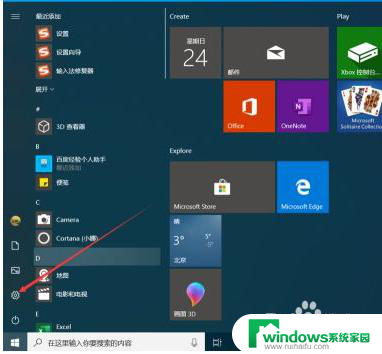
2.进入Windows设置界面后,点击“时间和语言”。如图所示
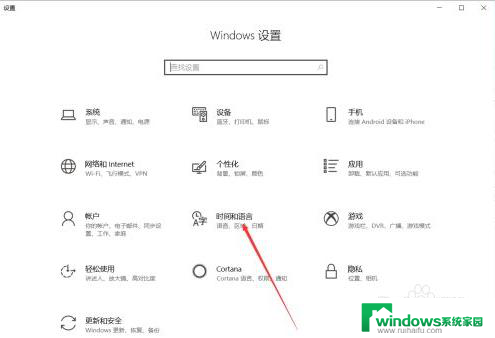
3.进入时间和语言界面后,点击“区域和语言”。如图所示:

4.进入区域和语言界面后,点击“管理语言设置”。如图所示:

5.进入管理界面后,点击“复制设置”。如图所示:

6.进入欢迎屏幕设置界面后,勾选“欢迎屏幕和系统账户”,然后点击确定。如图所示:

7.点击确定后,弹出更改显示语言提示界面。点击“现在重新启动”,等待系统重启后,开关机界面就显示中文了。如图所示:

以上就是为什么英文版的win10无法打开的全部内容,如果遇到此问题,您可以根据以上操作进行解决,非常简单快速且一步到位。
为什么英文版的win10打不开 win10电脑开机出现英文菜单怎么调整相关教程
- win10默认英文输入法设置 Win10怎么调整默认的英文输入法
- 电脑开机后显示英文怎么解决 如何解决win10设置中文后开机关机界面显示英文的问题
- win10用户开始菜单出现问题 Win10升级后开始菜单出现问题怎么解决
- 电脑显示英文无法启动到页面 Win10中文设置后开机关机界面显示英文怎么解决
- win10显示开始菜单 如何切换Win10系统默认开始菜单为经典菜单
- win10开始菜单找不到相机 Windows 10电脑找不到相机怎么办
- 英文版win10怎么改成中文 英文Windows10改成中文的方法
- win10右键点击此电脑管理怎么打不开呀 win10右键菜单管理打不开解决方案
- win10怎么管理右键菜单 win10右键菜单管理在哪里打开
- 电脑img文件怎么打开 Win10电脑img文件怎么打开
- 怎么给电脑设密码 开机 Windows10电脑开机密码设置方法
- windows10怎么设置息屏 Windows10系统如何设置息屏时间
- 电脑怎么调打字输入法 Win10输入法下载
- 电脑缩放比例125字体模糊 win10系统字体模糊125%缩放怎么解决
- win10打开文件方式 Win10设置文件默认打开方式的步骤
- lg显示器自动调节亮度怎么关 Win10自适应亮度关闭方法